文章詳情頁
win10任務欄卡死解決辦法
瀏覽:111日期:2023-01-08 11:53:46
有的朋友在更新win10系統后,出現了win10任務欄卡死的問題,這可能是由于最新加入到任務欄的興趣組件導致的,我們只需要關閉該功能就可以解決了。
win10任務欄卡死:1、首先進入“此電腦”,在地址欄中輸入“控制面板”并回車進入。
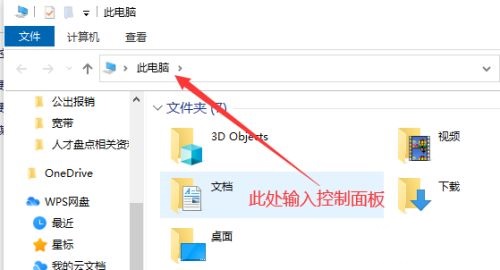
2、打開控制面板后,點擊圖示“查看網絡狀態和任務”
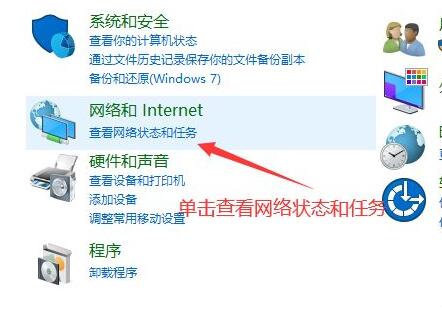
3、然后點擊圖示位置的連接打開。
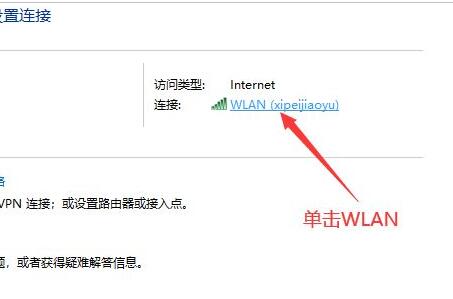
4、接著點擊下方的“禁用”按鈕來禁用網絡。

5、再右鍵底部任務欄,選擇“資訊和興趣”,點擊“關閉”
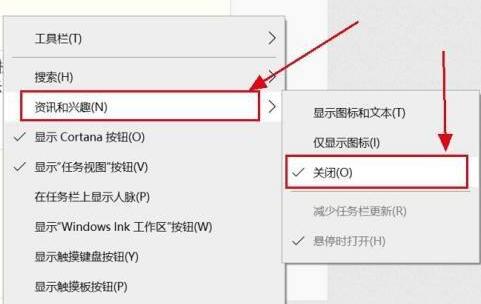
6、關閉后,回到之前的網絡界面,點擊左上角“更改適配器設置”
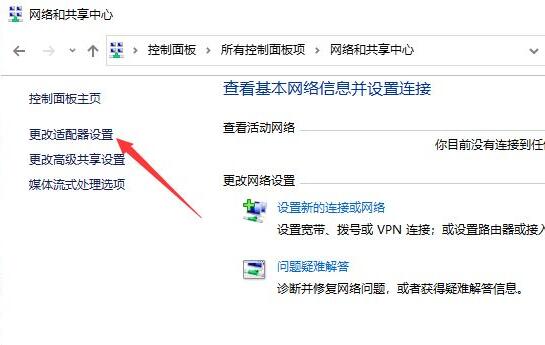
7、最后雙擊被你禁用的網絡,啟用它就可以解決任務欄卡死問題了。
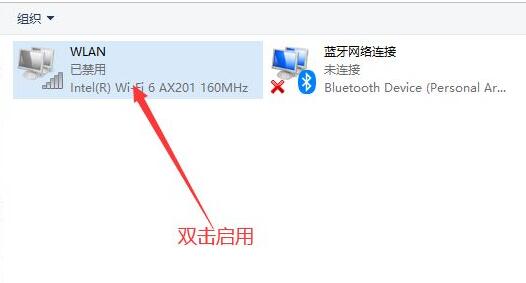
其實微軟最近修復了這個bug,我們只需要更新系統就可以解決了。
以上就是win10任務欄卡死解決辦法的全部內容,望能這篇win10任務欄卡死解決辦法可以幫助您解決問題,能夠解決大家的實際問題是好吧啦網一直努力的方向和目標。
相關文章:
1. issch.exe是什么進程?issch.exe是不是病毒?2. 統信UOS系統怎么設置鼠標樣式? UOS更改鼠標形狀的技巧3. ntoskrnl.exe是什么進程?Win8系統ntoskrnl.exe進程介紹4. Thinkpad e580筆記本怎么繞過TPM2.0安裝Win11系統?5. 如何從Windows 10升級到Windows 11?Win10升級到Win11的正確圖文步驟6. 世界上最流行的操作系統不是Linux或者Windows,而是MINIX7. 讓修改過的注冊表快速生效的方法8. FreeBSD為powerd設置cpu最小工作頻率9. mac鼠標主按鈕怎么更改? Mac設置鼠標主按鈕的技巧10. AIX上克隆rootvg的操作方法
排行榜

 網公網安備
網公網安備